타임랩스 동영상
인터벌을 설정하여 촬영한 정지 사진을 자동으로 결합해 4K나 Full HD 타임랩스 동영상을 생성할 수 있습니다. 타임랩스 동영상은 피사체의 변화를 실제 소요된 시간보다 훨씬 더 짧은 시간 안에 보여줍니다. 따라서 풍경의 변화, 성장하는 식물, 천체 운동 등을 고정된 위치에서 관찰하는 데 효과적입니다.
다음 화질에서는 타임랩스 동영상이 MP4 포맷으로 기록됩니다: 4K 녹화 시 (NTSC)/
(PAL), Full HD 녹화 시
(NTSC)/
(PAL)
-
[
: 타임랩스 동영상]을 선택합니다.
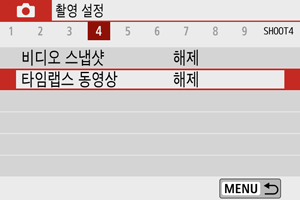
-
[타임랩스]를 선택합니다.
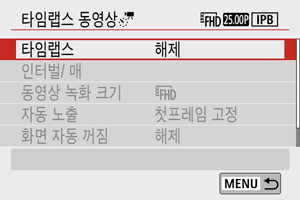
-
장면을 선택합니다.
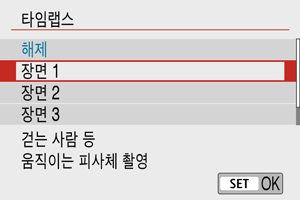
- 촬영 상황에 맞는 장면을 선택하십시오.
- 촬영 인터벌 및 촬영 매수를 좀 더 자유롭게 설정하고 싶다면 [커스텀]을 선택하십시오.
-
촬영 인터벌을 설정합니다.
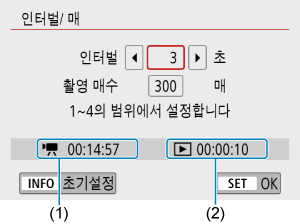
- [인터벌/매]를 선택하십시오.
- [인터벌] (초)를 선택하십시오.
키를 사용하여 값을 설정한 다음
을 누르십시오.
- [
: 소요 시간] (1)과 [
: 재생 시간] (2)을 참고하여 값을 설정하십시오.
[커스텀] 설정 시
- [인터벌] (분:초)를 선택하십시오.
을 누르면
가 표시됩니다.
키를 사용하여 값을 설정한 다음
을 누르십시오. (
로 돌아갑니다.)
- [OK]를 선택하면 설정이 등록됩니다.
-
촬영 매수를 설정합니다.
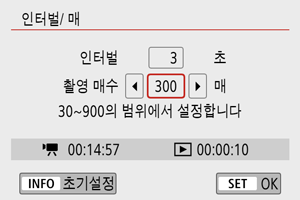
- [촬영 매수]를 선택하십시오.
키를 사용하여 값을 설정한 다음
을 누르십시오.
- [
: 소요 시간]과 [
: 재생 시간]을 참조하여 값을 설정하십시오.
[커스텀] 설정 시
- 자릿수를 선택하십시오.
을 누르면
가 표시됩니다.
키를 사용하여 값을 설정한 다음
을 누르십시오. (
로 돌아갑니다.)
- [
: 재생 시간]이 적색으로 표시되지 않는지 확인하십시오.
- [OK]를 선택하면 설정이 등록됩니다.
주의
참고
- [장면 *]의 경우 장면 유형에 맞추기 위해 사용 가능한 인터벌 및 매수에 제한이 있을 수 있습니다.
- 타임랩스 동영상을 녹화할 수 있는 카드에 관한 자세한 내용은 카드 성능 조건 (동영상 녹화)을 참조하십시오.
- 촬영 매수를 3600으로 설정하는 경우, 타임랩스 동영상은 NTSC의 경우 약 2분, PAL인 경우 약 2분 24초가 됩니다.
- [촬영 매수]를 선택하십시오.
-
원하는 동영상 녹화 크기를 선택합니다.
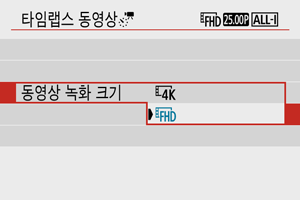
-
(3840 × 2160)
동영상이 4K 화질로 기록되며 화면 비율은 16:9입니다.
프레임 레이트는 NTSC의 경우 29.97 fps (
)이고 PAL에서는 25.00 fps (
)이며, 동영상이 ALL-I (
) 압축, MP4 (
) 포맷으로 기록됩니다.
-
(1920 × 1080)
동영상이 Full High-Definition (Full HD) 화질로 기록되며 화면 비율은 16:9입니다.
프레임 레이트는 NTSC의 경우 29.97 fps (
)이고 PAL에서는 25.00 fps (
)이며, 동영상이 ALL-I (
) 압축, MP4 (
) 포맷으로 기록됩니다.
-
-
[자동 노출]을 설정합니다.
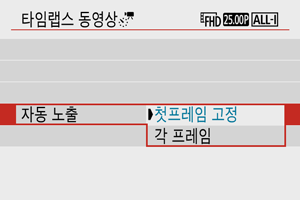
-
첫프레임 고정
첫 번째 촬영 시에 측광을 실행하여 노출을 밝기에 맞게 자동으로 설정합니다. 첫 번째 촬영에서 설정된 노출은 이어지는 촬영에도 적용됩니다. 또한 첫 번째 촬영의 기타 촬영 관련 설정값도 이어지는 촬영에 적용됩니다.
-
각 프레임
첫 번째 촬영 후 이어지는 촬영마다 측광을 각각 실행하여 노출을 밝기에 맞게 자동으로 설정합니다. 픽쳐 스타일과 화이트 밸런스와 같은 기능이 [자동]으로 설정되어 있는 경우에는 해당 기능의 설정값들이 이어지는 각 촬영마다 자동으로 설정됩니다.
주의
- [인터벌]을 3초 이하로 설정하고 [자동 노출]을 [각 프레임]으로 설정했을 때 각 촬영 간에 밝기의 차이가 현저한 경우에는 카메라가 지정한 인터벌로 촬영하지 못할 수 있습니다.
- 일부 촬영 모드에서는 [자동 노출]을 [각 프레임]으로 설정하면 ISO 감도, 셔터 스피드 및 조리개 값이 타임랩스 동영상 Exif 정보에 기록되지 않을 수 있습니다.
-
-
[화면 자동 꺼짐]을 설정합니다.
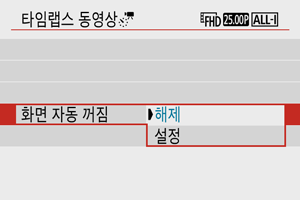
-
해제
타임랩스 동영상 녹화 중에도 이미지가 표시됩니다. (스크린은 촬영 시에만 꺼집니다.) 그러나 촬영이 시작된 후 약 30분이 경과하면 스크린이 꺼집니다.
-
설정
촬영이 시작된 후 약 10초가 경과하면 스크린이 꺼집니다.
참고
- 타임랩스 동영상 녹화 시
버튼을 누르면 스크린을 켜거나 끌 수 있습니다.
-
-
비프음을 설정합니다.
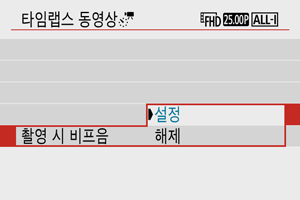
- [촬영 시 비프음]을 선택하십시오.
- 매 촬영마다 카메라가 표시음을 내지 않게 하려면 [해제]로 설정하십시오.
-
설정을 확인합니다.
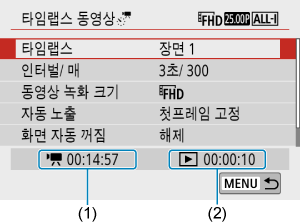
(1) 소요 시간
설정한 인터벌로 설정한 촬영 매수를 촬영하는 데 소요되는 시간을 표시합니다. 24시간을 초과하는 경우 "***일"이 표시됩니다.
(2) 재생 시간
설정한 인터벌로 촬영한 정지 사진들로 4K 동영상이나 Full HD 동영상의 타임랩스 동영상을 생성하기 위한 동영상 녹화 시간 (동영상을 재생하는 데 소요되는 시간)을 나타냅니다.
-
메뉴를 닫습니다.
버튼을 누르면 메뉴 화면이 꺼집니다.
-
타임랩스 동영상을 녹화합니다.
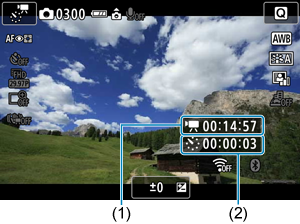
버튼을 누르고 화면에 표시되는 "소요 시간 (1)"과 "인터벌 (2)"을 다시 한번 확인하십시오.
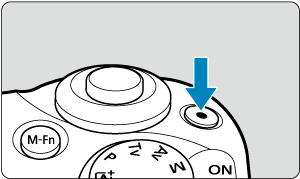
- 동영상 촬영 버튼을 누르면 타임랩스 동영상 녹화가 시작됩니다.
- 타임랩스 동영상 녹화 중에는 AF가 작동하지 않습니다.
- 타임랩스 동영상이 녹화되는 동안에는 화면 우측 상단에 "
REC"가 표시됩니다.
- 설정한 매수의 촬영이 끝나면 타임랩스 동영상 녹화가 종료됩니다.
- 타임랩스 동영상 녹화를 취소하려면 [타임랩스]를 [해제]로 설정하십시오.
주의
- 태양이나 강한 인공 광원 등의 강렬한 광원 쪽으로 카메라를 향하게 하지 마십시오. 이미지 센서나 카메라의 내부 부품이 손상될 수 있습니다.
- 카메라가 인터페이스 케이블로 컴퓨터에 연결되어 있거나 HDMI 케이블이 연결되어 있는 경우에는 [
: 타임랩스 동영상]을 [해제] 이외의 옵션으로 설정할 수 없습니다.
- 동영상 서보 AF는 작동하지 않습니다.
- 셔터 스피드가 1/30초 또는 그보다 더 느릴 경우 동영상의 노출이 제대로 표시되지 않을 수 있습니다 (결과 동영상의 노출과 다를 수 있습니다).
- 타임랩스 동영상 녹화 중에는 렌즈를 줌하지 마십시오. 렌즈를 줌하면 이미지의 초점이 맞지 않거나, 노출이 변경되거나, 렌즈 수차 보정이 제대로 작동하지 않을 수 있습니다.
- 깜박이는 광원에서 타임랩스 동영상을 녹화하면 화면상의 깜박임이 두드러지거나, 가로 모양의 줄무늬 (노이즈) 또는 불규칙적인 노출이 발생한 이미지가 촬영될 수 있습니다.
- 타임랩스 동영상이 기록되면서 표시되는 이미지는 실제 동영상과 차이가 있을 수 있습니다 (예: 깜박이는 광원으로 인해 밝기가 균일하지 않거나 고감도 ISO로 인한 노이즈 발생하는 경우).
- 저조도에서 타임랩스 동영상을 녹화할 때는 촬영 중에 표시되는 이미지가 실제 기록되는 동영상의 이미지와 다르게 보일 수 있습니다. 이 경우에는 [
] 아이콘이 깜박입니다.
- 카메라를 좌우로 이동하거나 (패닝) 타임랩스 동영상 녹화 중에 피사체가 움직이면 이미지가 심하게 왜곡되어 보일 수 있습니다.
- 타임랩스 동영상 녹화 중에는 자동 전원 오프 기능이 작동하지 않습니다. 또한 촬영 기능 및 메뉴 기능 설정 조정이 불가능하며 이미지를 재생할 수 없습니다.
- 타임랩스 동영상에는 사운드가 기록되지 않습니다.
- 셔터 스피드가 촬영 인터벌을 초과하거나 (장기 노출 시와 같이) 저속의 셔터 스피드가 자동으로 설정된 경우에는 카메라가 지정한 인터벌로 촬영하지 못할 수 있습니다. 또한 촬영 인터벌이 셔터 스피드와 거의 동일한 경우에도 촬영이 불가능할 수 있습니다.
- 예정된 다음 촬영이 불가능하면 해당 촬영을 건너뛰기 때문에 생성된 타임랩스 동영상의 녹화 시간이 단축될 수 있습니다.
- 설정된 촬영 기능이나 카드 성능으로 인해 카드에 기록하는 시간이 촬영 인터벌을 초과하는 경우에는 일부 사진이 설정한 인터벌로 촬영되지 않을 수 있습니다.
- 촬영된 이미지는 정지 사진으로 기록되지 않습니다. 한 장의 사진만 촬영하고 타임랩스 동영상 녹화를 취소해도 동영상 파일로 기록됩니다.
- 인터페이스 케이블로 카메라를 컴퓨터에 연결하고 EOS Utility (EOS 소프트웨어)를 사용하려는 경우에는 [
: 타임랩스 동영상]을 [해제]로 설정하십시오. [해제] 이외의 옵션을 선택하면 카메라와 컴퓨터의 통신이 불가능합니다.
- 타임랩스 동영상 녹화 중에는 렌즈의 이미지 스태빌라이저가 작동하지 않습니다.
- 전원 스위치를
로 설정하면 타임랩스 동영상 녹화가 종료되며 설정이 [해제]로 변경됩니다.
- 플래시를 사용하여도 발광하지 않습니다.
-
다음의 조작을 하면 타임랩스 동영상 녹화 대기가 취소되며 설정이 [해제]로 변경됩니다.
- [
: 센서 클리닝]의 [클리닝 기능 즉시 실행
] 또는 [
: 카메라 설정 초기화]의 [기본 설정] 중 한 가지를 선택하는 경우
- 모드 다이얼을 사용하는 경우
- [
- 백색 [
] () 아이콘이 표시되는 동안 타임랩스 동영상 녹화를 시작하면 타임랩스 동영상의 화질이 저하될 수 있습니다. 백색 [
] 아이콘이 사라진 후에 (카메라의 내부 온도가 감소된 후) 타임랩스 동영상 녹화를 시작할 것을 권장합니다.
참고
- 삼각대를 사용할 것을 권장합니다.
- 테스트 촬영을 미리 할 것을 권장합니다.
- 4K와 Full HD 타임랩스 동영상 녹화 시 동영상의 시야율은 약 100%입니다.
- 진행 중인 타임랩스 동영상 녹화를 취소하려면 동영상 촬영 버튼을 누르십시오. 지금까지 촬영된 타임랩스 동영상이 카드에 기록됩니다.
- 녹화 소요 시간이 24시간 이상이나 48시간 이하인 경우에는 "2일"로 표시됩니다. 3일 이상이 소요되면 일수는 24시간 단위로 표시됩니다.
- 타임랩스 동영상의 재생 시간이 1초 이하여도 동영상 파일이 생성됩니다. 이 경우에는 [재생 시간]에 "00'00""이 표시됩니다.
- 녹화 시간이 긴 경우에는 가정용 전원 콘센트 액세서리 (별매)를 사용할 것을 권장합니다.
- 4K/Full HD 타임랩스 동영상에는 YCbCr 4:2:0 (8bit) 컬러 샘플링과 BT.709 색 공간이 사용됩니다.
참고
- 무선 리모트 컨트롤 BR-E1 (별매)을 사용하여 타임랩스 동영상 녹화를 시작하거나 중지할 수 있습니다. [
: 리모트컨트롤]을 [설정]으로 지정하여 준비하십시오.
-
무선 리모트 컨트롤 BR-E1 사용 시
카메라 상태/
리모트 컨트롤 설정
(즉시 촬영)
2 (2초 지연)
(동영상 녹화)
녹화 준비 동영상용 셔터 버튼 기능 설정 참고 녹화 시작 타임랩스 동영상 녹화 시 녹화 종료
타임랩스 동영상 녹화 가능 시간 (근사치)
타임랩스 동영상 녹화 가능 시간 (배터리가 소모될 때까지)에 관한 가이드라인은 작동 가능 시간을 참조하십시오.